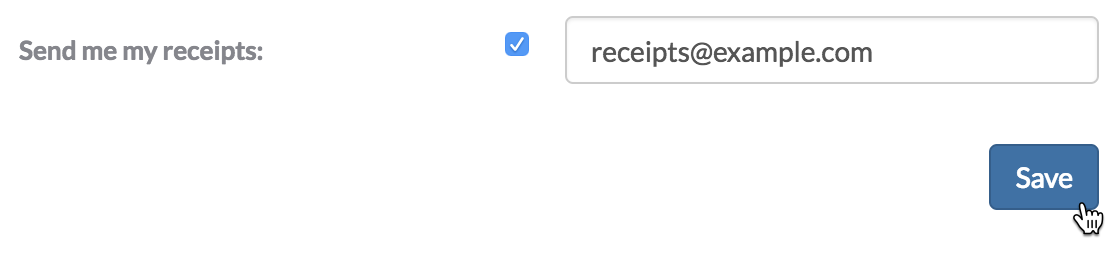目录
更新用户帐户账单设置
目录
注意: 本文仅适用于公共 npm 注册表的用户。
您可以更新用于为付费用户帐户计划付款的信用卡。更新您的信用卡不会更改您的账单周期日期,新信用卡将在下一个账单周期收费。
注意: 如果用于为付费用户帐户计划付款的信用卡过期,或者我们无法向您的卡收费,您将有九天更新卡的时间。更新信用卡信息
-
在 npm "登录" 页面上,输入您的帐户详细信息,然后点击 登录.
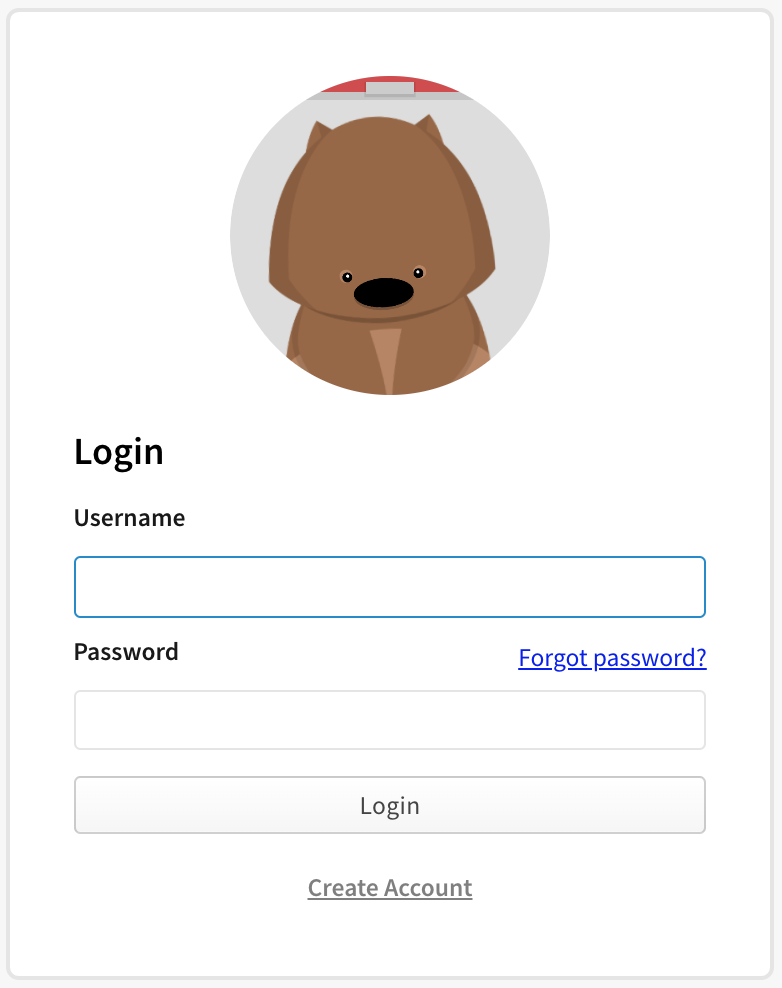
-
在页面右上角,点击您的个人资料图片,然后选择账单信息。
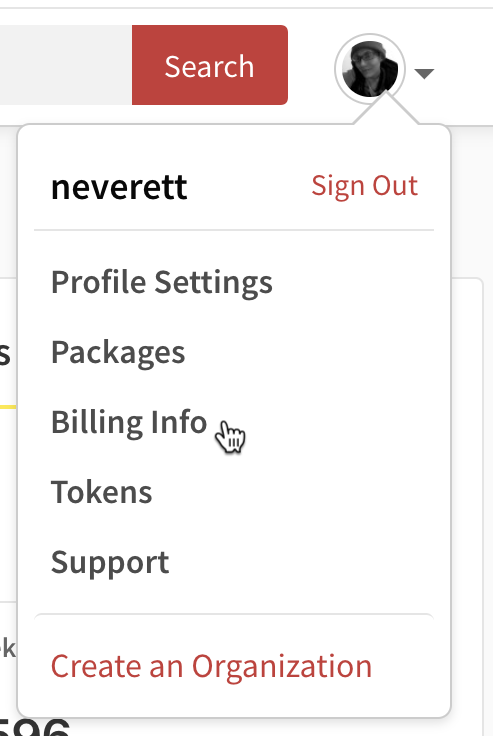
-
在“每月账单”下,点击编辑付款信息。
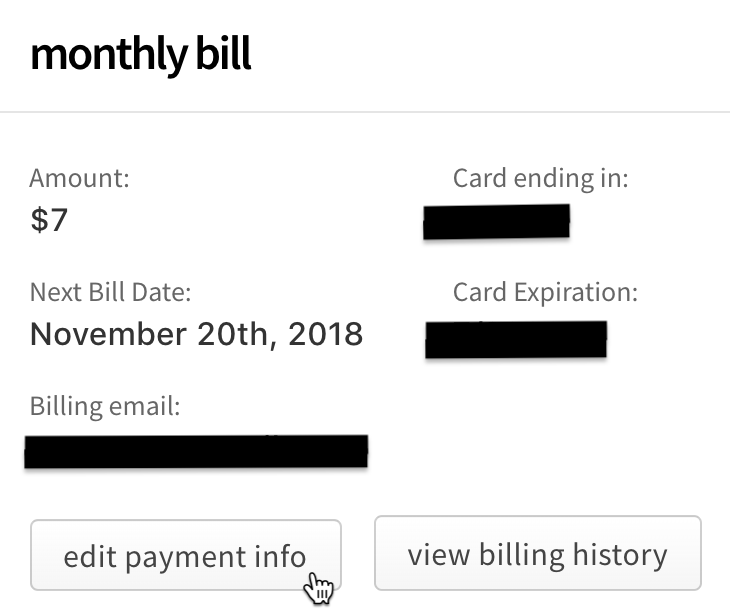
-
在账单信息对话框中,输入您的账单信息
- 电子邮件:用于账单联系人的电子邮件地址
- 姓名:用于付款的信用卡上的姓名
- 街道、城市、邮政编码、国家/地区:与信用卡关联的账单地址
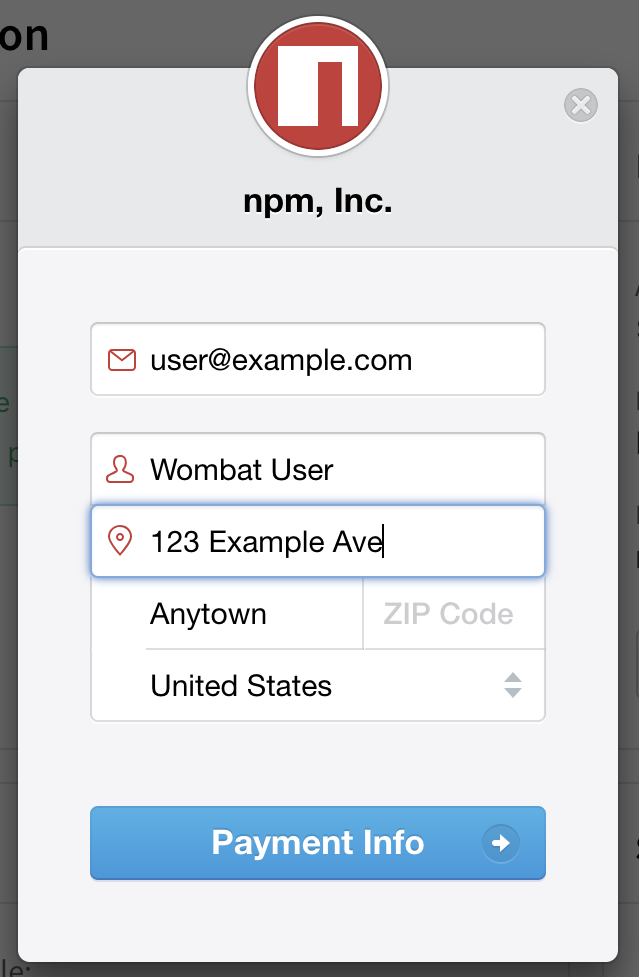
-
点击付款信息。
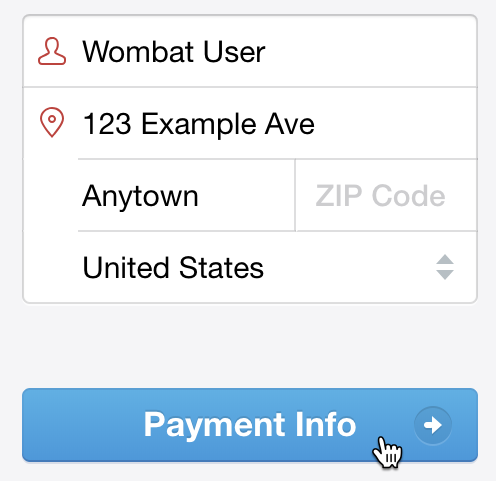
-
在信用卡信息对话框中,输入您的信用卡信息
- 卡号
- MM / YY:卡过期日期的月份和年份
- CVC:信用卡上的三位数代码
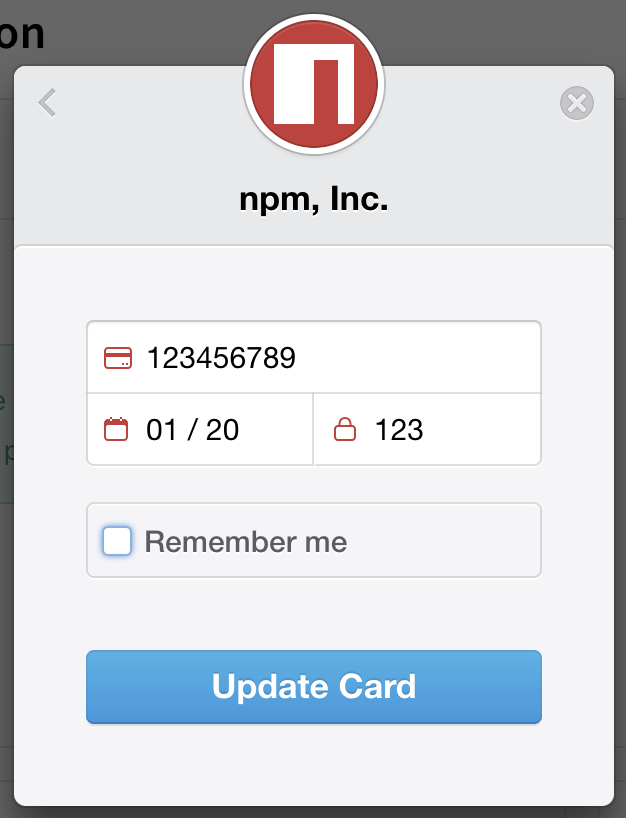
-
要保存您的信用卡信息以用于 npm 上的其他付款,请选择“记住我”。
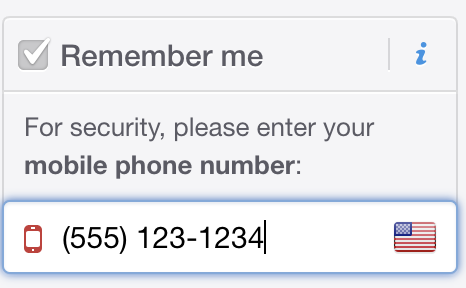
-
点击更新卡。
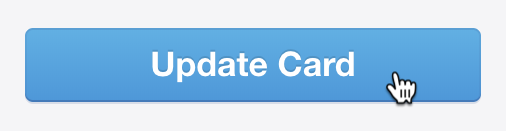
更新账单收据电子邮件和额外的收据信息
您可以更新用于收据的电子邮件地址,并为您的付费用户帐户计划的收据添加额外的信息,例如您的公司名称、增值税识别号或记录地址。更新的账单信息将立即显示在所有收据上。
注意: 账单电子邮件仅用于收据,不需要与使用信用卡支付付费用户帐户计划的人员的电子邮件地址匹配。
-
在 npm "登录" 页面上,输入您的帐户详细信息,然后点击 登录.
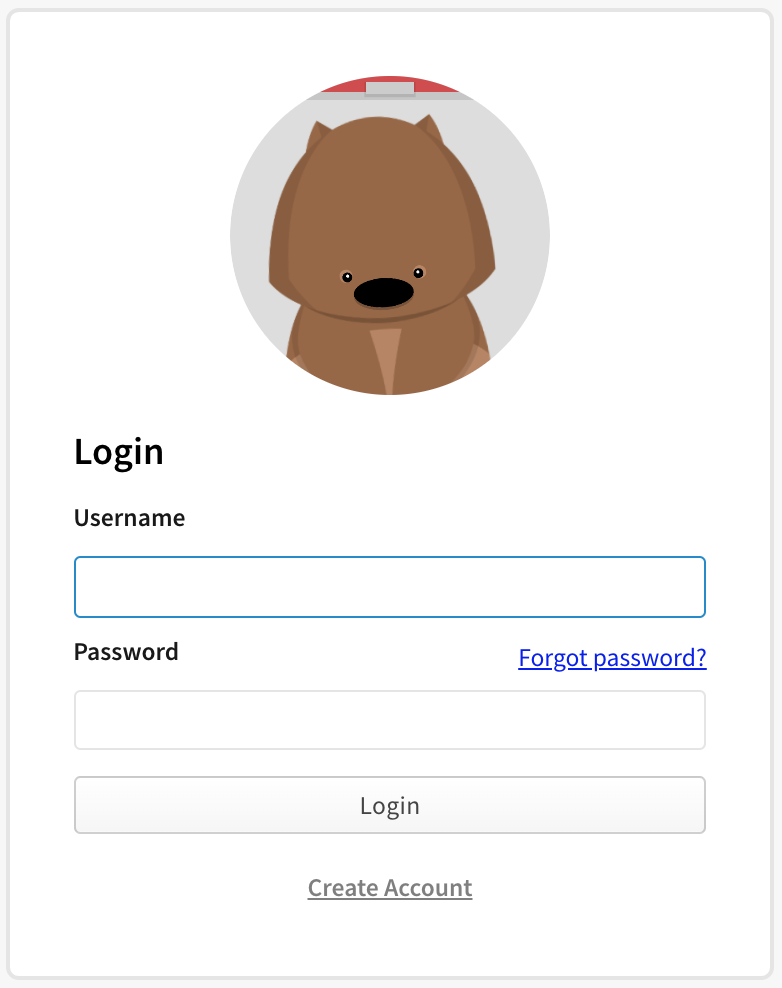
-
在页面右上角,点击您的个人资料图片,然后选择账单信息。
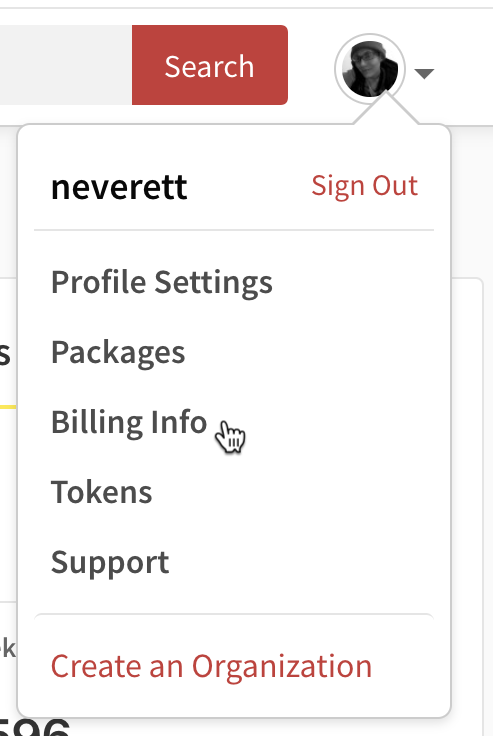
-
在账单信息页面上的“每月账单”下,选择查看账单历史记录。
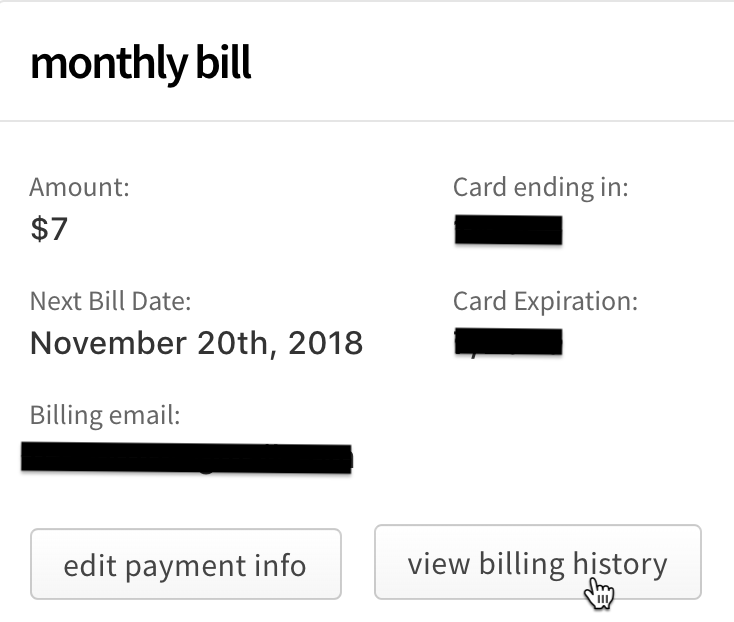
-
在账单历史记录对话框底部,点击“收据设置”。
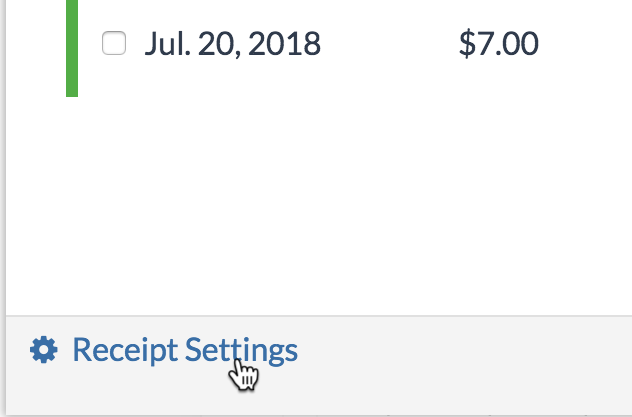
-
要在收据中添加公司名称、增值税号、记录地址或其他信息,请在“额外账单信息”文本框中键入该信息。
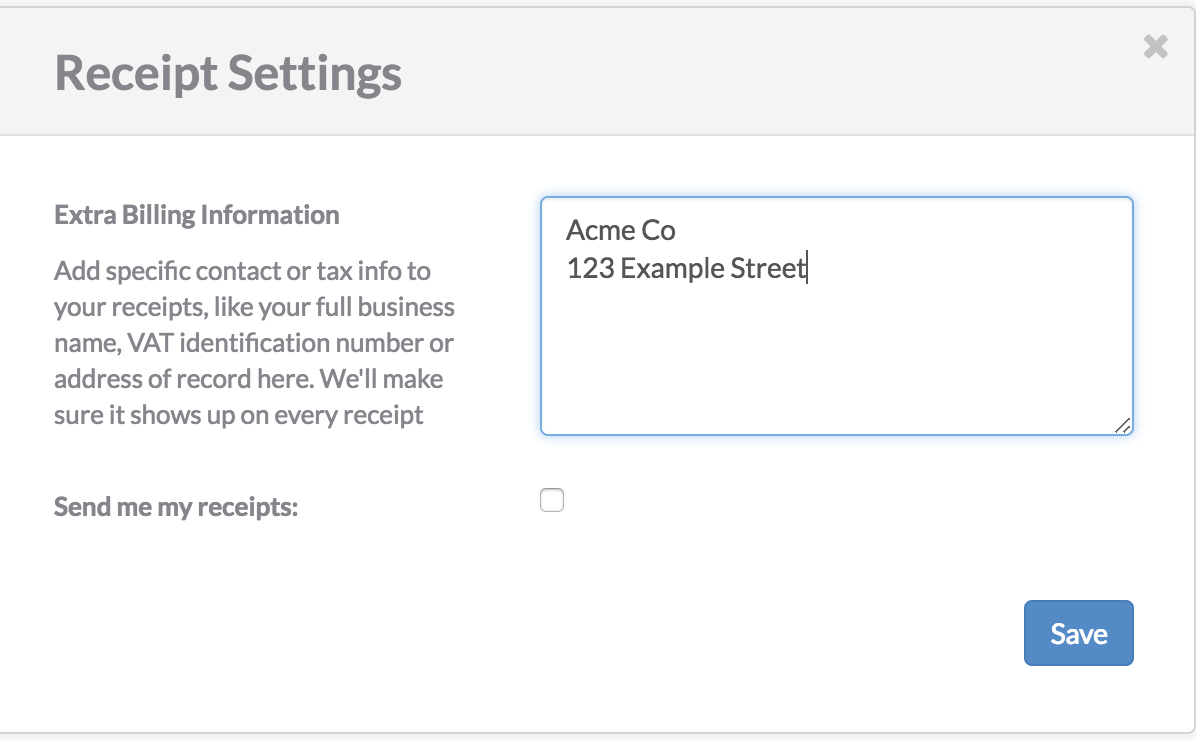
-
要更新用于收据的电子邮件地址,请在“发送我的收据”旁边选择复选框,然后键入应接收账单收据的电子邮件地址。

-
点击保存。